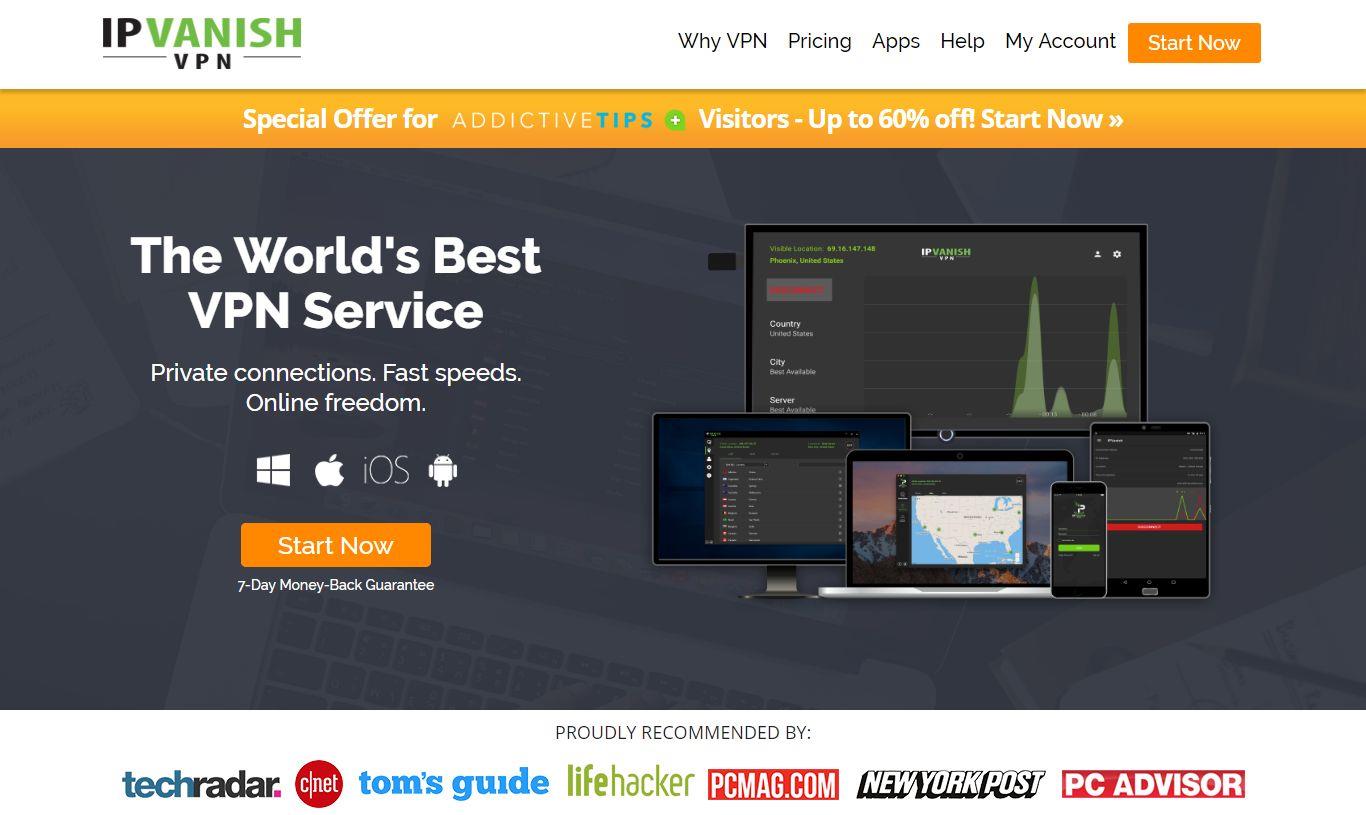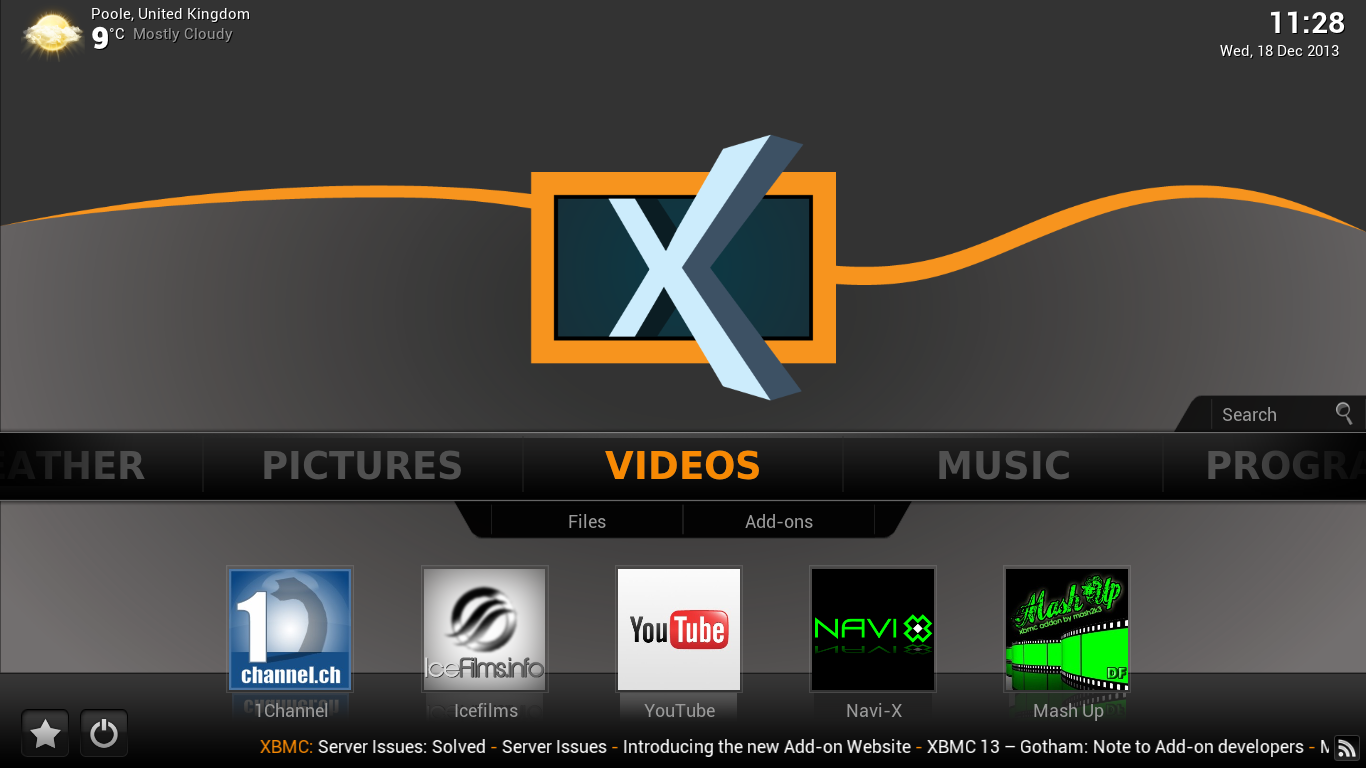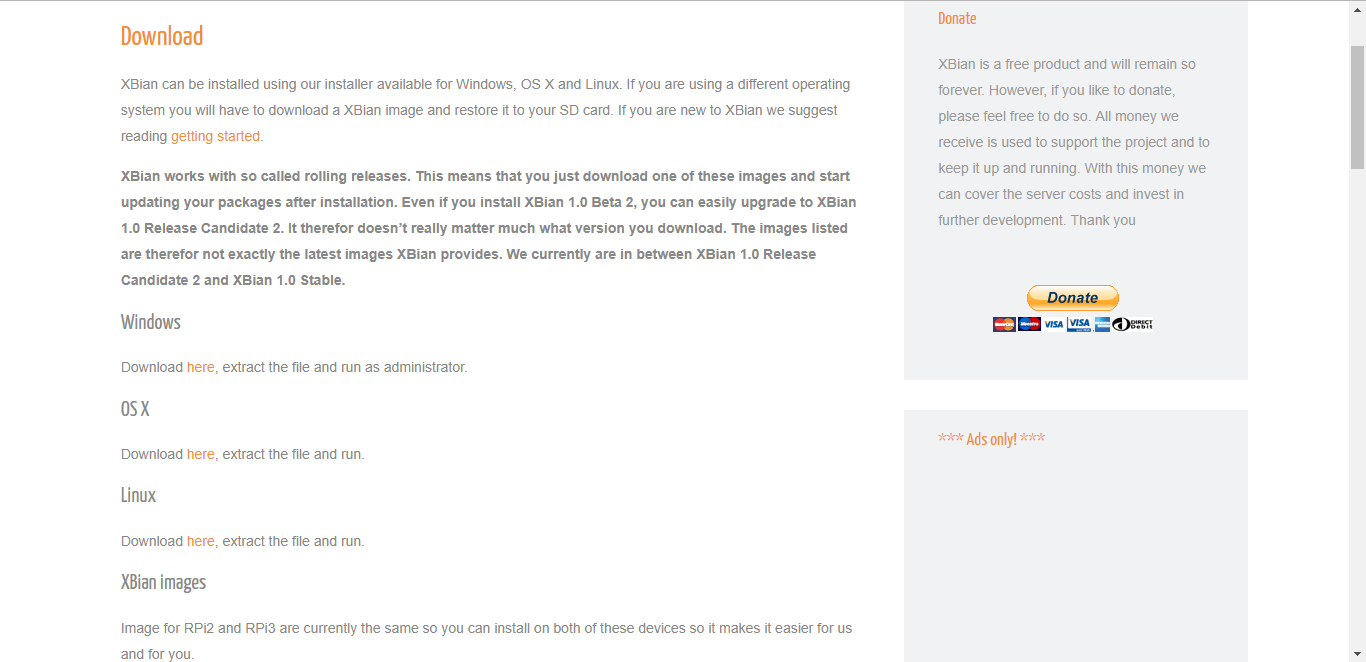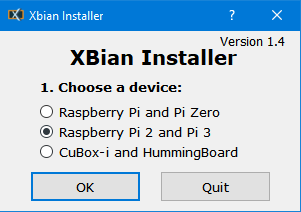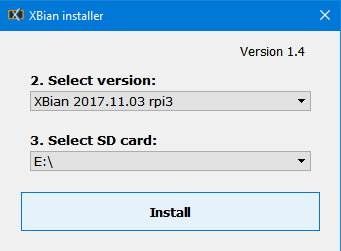Raspberry Pi, komputer papan tunggal bernilai $35 dari UK, telah menjadi semakin popular sebagai platform untuk menjalankan pusat media yang dilampirkan TV. XBian ialah salah satu daripada banyak sistem pengendalian yang khusus untuk mencapai perkara itu. Dengan pemproses yang berkuasa dan cipset grafik, jumlah memori yang baik dan semua antara muka yang diperlukan untuk menyambungkannya ke TV dan ke seluruh dunia, The Raspberry Pi adalah salah satu penyelesaian termurah–dan boleh dikatakan salah satu penyelesaian terbaik untuk pemain media berciri penuh. Dan dengan XBian, Raspberry Pi bukan sahaja memainkan koleksi media anda, ia juga boleh membantu membinanya.

Kami akan memulakan perbincangan kami dengan bercakap tentang Raspberry Pi, apakah itu, dan apa yang menjadikannya terdetik. Kemudian kita akan bercakap tentang perkara yang diperlukan untuk menggunakannya sebagai pemain media yang dilampirkan TV. Sebaik sahaja anda sudah biasa dengan peranti itu, kami akan memperkenalkan XBian. Seterusnya, kami akan memberitahu anda cara untuk mengaktifkan dan menjalankan XBian pada Raspberry Pi anda dan membawa anda melalui lawatan pantas antara muka penggunanya. Dan untuk membuat kesimpulan, kami akan membandingkan XBian dengan sistem pengendalian lain yang serupa.
Dapatkan VPN Dinilai #1
DISKAUN 68% + PERCUMA 3 Bulan
Untuk Menambah Privasi Semasa Menstrim Dalam Talian, Gunakan VPN
Sebelum kami meneruskan, kami ingin meluangkan sedikit masa untuk membincangkan privasi anda apabila menggunakan salah satu program prapasang XBian yang paling popular: Kodi. ISP anda mungkin memantau aktiviti Internet anda, kerana mereka ingin memastikan tiada sesiapa yang melanggar terma dan syarat mereka. Walaupun Kodi adalah sah untuk digunakan, alat tambah pihak ketiganya boleh memberikan akses kepada kandungan terhad, menyebabkan ISP memandang malap perkhidmatan dan penggunanya tanpa mengira apa yang mereka lakukan dengannya. Anda mungkin mengalami kelajuan pendikit, menerima notis pelanggaran hak cipta, atau malah perkhidmatan Internet anda terganggu sama sekali.
VPN melindungi privasi anda dengan menyulitkan data anda menggunakan algoritma yang kuat yang menjadikannya hampir mustahil untuk dipecahkan. Baik ISP anda mahupun orang lain, dalam hal ini tidak akan dapat melihat apa yang anda lakukan. Tambahan pula, VPN boleh membenarkan anda memintas sekatan geografi dengan menyambung ke pelayan yang terletak sesuai.
Memilih VPN boleh menjadi tugas yang sukar kerana bilangan pembekal yang tersedia. Faktor penting yang perlu dipertimbangkan semasa memilih satu ialah kelajuan sambungan yang pantas untuk mengelakkan penimbalan, dasar larangan pembalakan untuk melindungi privasi anda, tiada sekatan penggunaan untuk mengakses sebarang kandungan pada kelajuan penuh dan perisian yang tersedia untuk peranti anda.
VPN yang Kami Syorkan untuk Kodi – IPVanish
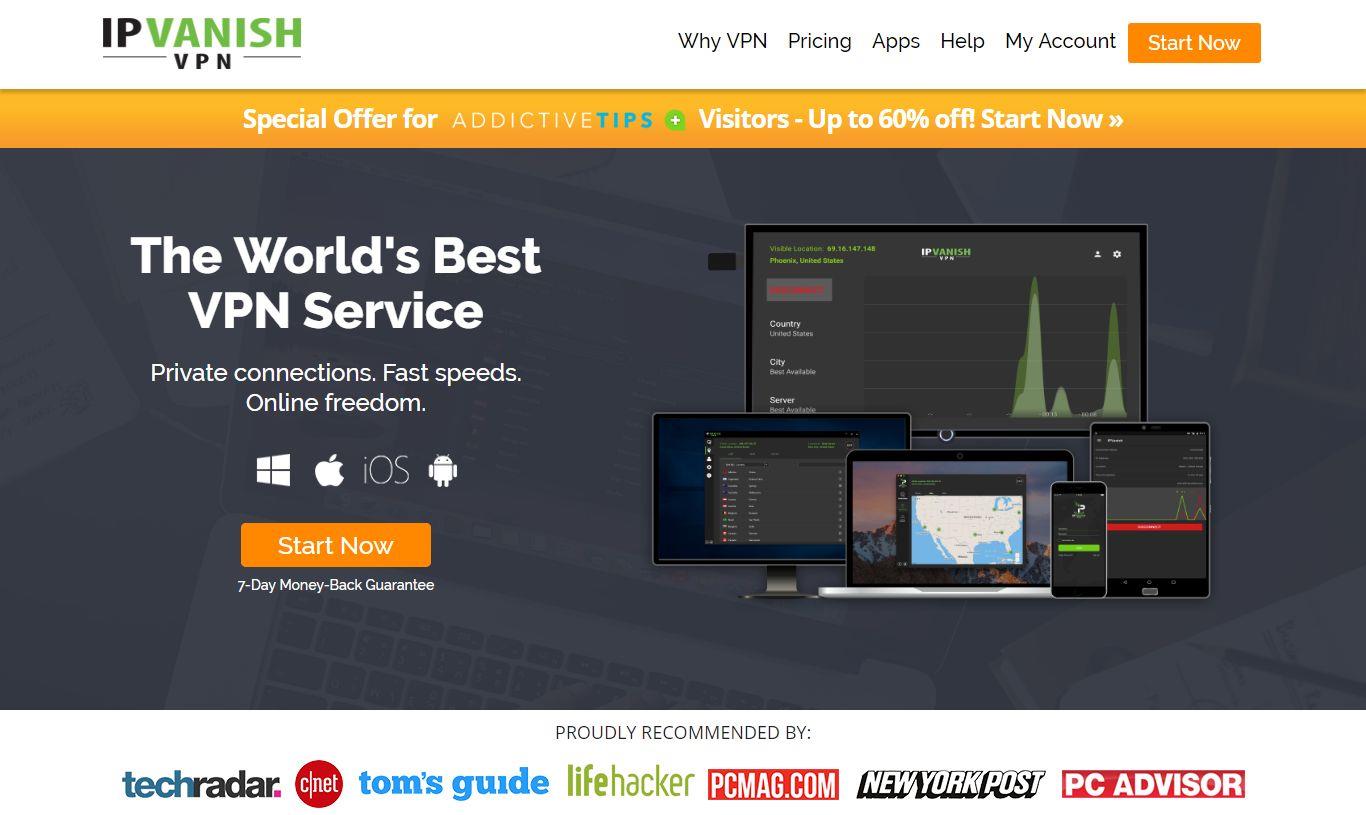
Kami telah menguji semua VPN utama berdasarkan kriteria kami dan yang kami cadangkan untuk pengguna Kodi ialah IPVanish . Dengan pelayan di seluruh dunia, tiada had kelajuan atau pendikit, lebar jalur tanpa had, trafik tanpa had, dasar larangan pembalakan yang ketat dan perisian klien tersedia untuk kebanyakan platform, IPVanish memberikan prestasi dan nilai yang mengagumkan.
IPVanish menawarkan jaminan wang dikembalikan 7 hari yang bermakna anda mempunyai masa seminggu untuk mengujinya tanpa risiko. Sila ambil perhatian bahawa pembaca Tip WebTech360 boleh menjimatkan 60% besar di sini pada pelan tahunan IPVanish , menurunkan harga bulanan kepada hanya $4.87/bln.
Memperkenalkan Raspberry Pi
Kami mahu semua orang berada di halaman yang sama, jadi mari kita mulakan dengan melihat Raspberry Pi itu sendiri, apakah ia, dari mana ia datang dan apakah ciri utamanya. Raspberry Pi (atau singkatannya RPi) ialah komputer papan tunggal. Ia hanya lebih besar sedikit daripada kad kredit, namun ia merangkumi semua komponen asas komputer biasa.

Dilancarkan kira-kira 5 tahun yang lalu, objektif projek ini adalah untuk menghasilkan komputer yang cukup murah untuk digunakan secara meluas di seluruh sekolah dan di negara membangun untuk mengajar pengaturcaraan. Sejak awal, ia menjadi lebih popular daripada yang dijangkakan, mencapai sasaran yang tidak dijangka. Komuniti pembuat dengan cepat "mengguna pakai" sebagai platform pilihan untuk banyak projek. Hari ini–dan dua belas juta unit kemudian–ia adalah teras kepada pelbagai robot, pencetak 3d dan hampir semua peranti berasaskan komputer yang boleh difikirkan oleh seseorang.
Raspberry Pi biasanya boleh didapati dengan harga sekitar $35 dengan kit lengkap termasuk sarung, kad memori, bekalan kuasa dan kabel HDMI tersedia untuk kira-kira dua kali ganda, menjadikannya sangat menarik untuk ramai orang.
Menggunakan Raspberry Pi sebagai Pemain Media
Salah satu kegunaan paling biasa untuk RPi di luar komuniti pembuat adalah sebagai pemain media. Ia juga merupakan platform yang sempurna untuk itu. Mari lihat apakah ciri utama Raspberry Pi 3, Model B (yang terbaharu) ialah:
- Pemproses 1.2 GHz, 64-bit, empat teras ARM Cortex-A53
- Pemproses grafik Broadcom VideoCore IV berprestasi tinggi
- 1 GB RAM
- Antara muka HDMI
- 4 port USB 2.0
Ini sahaja yang diperlukan untuk komputer pemain media! Selain itu, ia akan menjalankan Kodi (salah satu aplikasi pemain media yang paling popular) dengan sangat mudah.
RPi tidak menjalankan Windows atau sistem pengendalian "biasa" lain. Tetapi untuk pemain media, siapa yang memerlukannya? Sebaliknya, dengan sistem pengendalian asas seperti XBian yang termasuk pemasangan Kodi terbina dalam, anda boleh mendapatkan semua yang anda perlukan menggunakan perisian percuma dan sumber terbuka.
Sistem Operasi XBian
XBian ialah sistem pengendalian pusat media kecil yang dibina khusus untuk Raspberry Pi, CuBox-i atau Hummingboard. Ia berdasarkan pengedaran Debian Linux. Ia ringan dan berfungsi dengan baik pada perkakasan terhad sementara masih menawarkan banyak kebebasan pemasangan Debian penuh. Fokus utama XBian ialah “ menyampaikan penyelesaian Kodi terpantas untuk pelbagai komputer faktor bentuk kecil “.
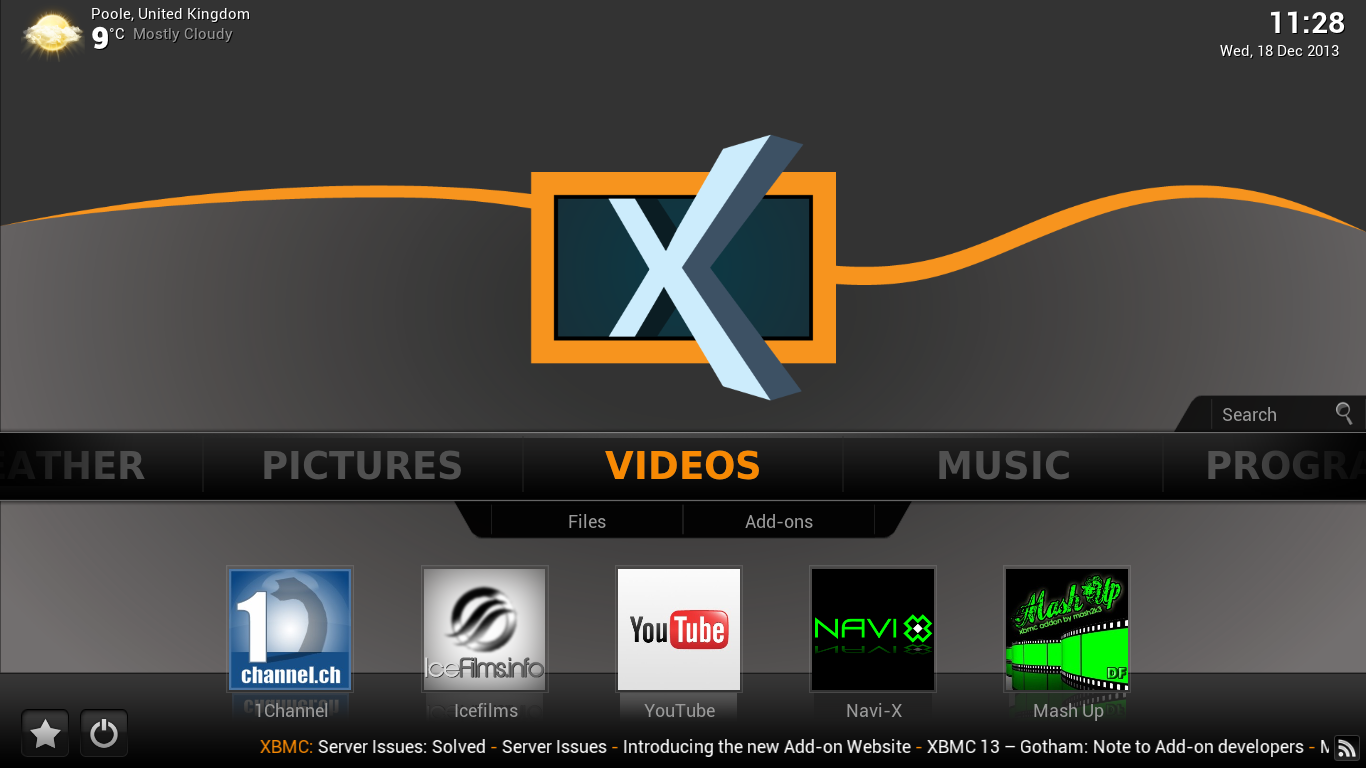
Pereka XBian mendapati keseimbangan yang tepat antara ringan dan menawarkan sebanyak mungkin pilihan penyesuaian. Secara konkrit, konfigurasi lalai XBian akan dimuatkan pada kad SD 2GB, akan menggunakan sedikit RAM dan CPU dan akan memasang Kodi.
XBian menawarkan kernel penuh yang merangkumi semua pemacu penting untuk rangkaian (berwayar dan tanpa wayar) dan pelbagai input dan output. Tetapi XBian juga membenarkan anda mengubahnya menjadi kotak muat turun berciri penuh, kotak muzik dan beberapa kegunaan lain.
Walaupun jejaknya yang kecil, XBian menawarkan pelbagai pakej pra-pasang yang hebat, memberikan anda salah satu pengalaman luar biasa yang terbaik.
Antara pakej disertakan yang paling penting ialah:
- Kodi – Perisian pusat media berciri penuh yang paling popular
- Samba – Untuk memudahkan perkongsian fail dengan Windows
- CEC dan LIRC – Untuk mendayakan kawalan XBian daripada alat kawalan jauh biasa anda
- AutoFS – Untuk menyambung perkongsian rangkaian dan pemacu USB secara automatik
- AirPlay – Untuk menghantar video ke dan dari peranti Apple
- Pelayan VNC – Untuk mengawal XBian dari jauh dengan perkongsian video
Memasang XBian pada Raspberry Pi
Apa yang Diperlukan
Sebelum kita mula memasang XBian, kita perlu memastikan kita mempunyai semua elemen yang diperlukan. Inilah yang anda perlukan:
- Raspberry Pi (Tidak semua model disokong, terutamanya yang lebih lama. Kami akan menggunakan Raspberry Pi 3 Model B)
- Kad SD 2 GB (atau lebih besar).
- Penyesuai kuasa untuk Raspberry Pi (Pastikan ia mempunyai kuasa yang mencukupi. Sebaik-baiknya, gunakan penyesuai yang disertakan dengan Raspberry Pi)
- Sumber media (cakera USB atau perkongsian rangkaian)
- Alat kawalan jauh (Ia boleh menjadi alat kawalan jauh TV anda jika ia menyokong CEC. Ia juga boleh menjadi telefon pintar anda menggunakan aplikasi Kodi Remote atau alat kawalan jauh inframerah atau RF dengan penerima USB. Ia juga boleh menjadi papan kekunci dan tetikus)
- Komputer dengan pembaca kad SD untuk memasang XBian pada kad SD
- Sambungan rangkaian (Ethernet atau Wi-Fi)
Nota : Jika anda merancang untuk menggunakan peranti USB, kami mengesyorkan anda menggunakan peranti berkuasa sendiri atau menyambungkannya menggunakan hab USB berkuasa. Raspberry Pi mempunyai kuasa terhad yang tersedia untuk port USBnya.
Proses Pemasangan
Xbian termasuk pemasang yang akan menguruskan membuat kad SD dengan semua fail yang diperlukan.
Pertama, anda perlu pergi ke halaman muat turun XBian di https://www.xbian.org/getxbian/
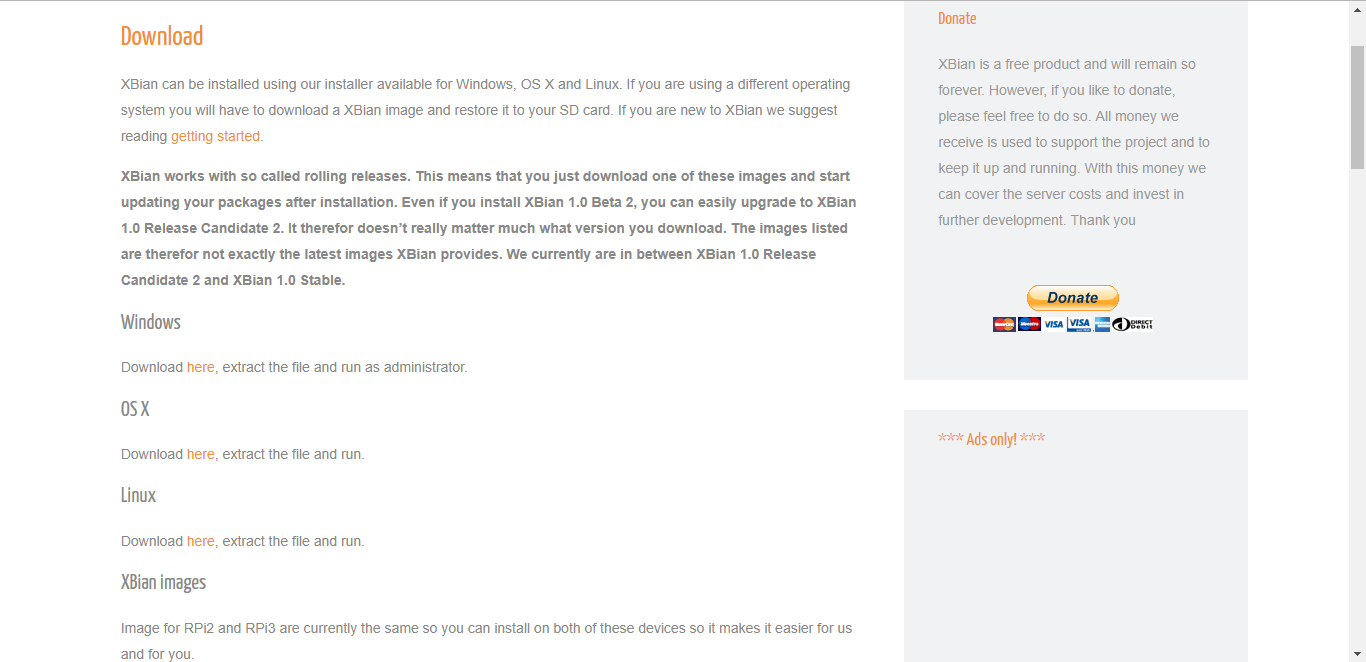
Bergantung pada platform yang akan anda gunakan, Windows, MacOS atau Linux untuk mencipta kad SD, klik pautan muat turun yang sesuai. Anda akan dibawa ke tapak web Sourceforge di mana fail sebenar berada dan muat turun harus bermula dalam beberapa saat. Kami menggunakan Windows untuk demonstrasi ini. Jika anda menggunakan platform lain, langkah yang tepat mungkin berbeza sedikit. Simpan fail ke komputer anda. Fail itu ialah fail zip. Anda perlu mengekstrak pemasang daripada fail zip.
Setelah ini selesai, mulakan sahaja pemasang. Ia tidak memerlukan pemasangan dan akan bermula serta-merta. Tambahan pula, ia pada asasnya adalah sama, tidak kira apa platform yang anda jalankan.
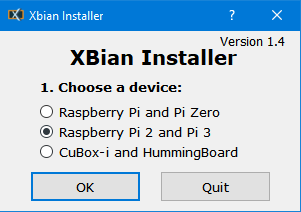
Anda perlu menentukan platform di mana anda akan menjalankan XBian kemudian klik OK .
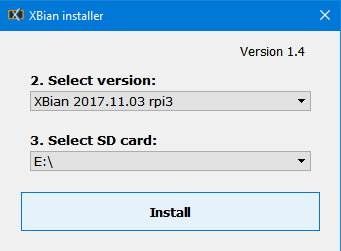
Seterusnya, anda perlu memilih versi XBian yang anda ingin pasang. Kami cadangkan anda menggunakan versi terkini yang tersedia. Anda juga mesti memasukkan kad SD anda ke dalam pembaca komputer dan memilihnya dalam tetingkap pemasang. Kemudian, anda hanya klik Pasang untuk mula mencipta kad SD.
Kali pertama anda memasang versi baharu XBian, tetingkap akan muncul, meminta anda mengesahkan muat turun imej tersebut. Klik OK untuk meneruskan. Muat turun boleh mengambil masa beberapa minit, bergantung pada sambungan Internet anda.
Setelah selesai, mesej lain memerlukan anda mengesahkan pemadaman kandungan kad SD semasa. Terima dan proses menulis kad SD akan bermula. Ia mengambil masa kurang daripada lima minit.
Konfigurasi Awal
Selebihnya persediaan dilakukan pada Raspberry Pi. Pastikan semua komponen disambungkan dengan betul, masukkan kad SD yang baru dibuat ke dalam Pi dan kuasakannya.
Beberapa mesej akan dipaparkan berturut-turut pada skrin TV. Selepas kira-kira seminit, anda akan disambut oleh skrin alu-aluan XBian . Klik Seterusnya untuk memulakan konfigurasi awal.
Seterusnya ialah skrin konfigurasi rangkaian . Klik Urus Rangkaian untuk mengkonfigurasi Wi-Fi atau LAN berwayar anda.
Untuk mengkonfigurasi sambungan Wi-Fi, pilih wlan0 pada baris atas. Status pada baris kedua hendaklah Bawah . Klik baris ketiga, SSID , dan pilih rangkaian Wi-Fi anda dalam kotak yang terbuka. Kotak lain akan muncul di mana anda akan memasukkan kata laluan Wi-Fi dan klik ok.
Raspberry Pi akan menyambung ke rangkaian dan membawa anda kembali ke skrin sebelumnya. Ambil perhatian bahawa status kini sepatutnya UP . Klik Tutup di bahagian bawah kiri kemudian Seterusnya di sebelah kanan.
Buat masa ini, anda boleh melangkau bahagian kunci lesen dan cuma klik Seterusnya sekali lagi. Begitu juga dengan konfigurasi Restore. Anda akan dapat mengkonfigurasinya kemudian. Buat masa ini, klik Seterusnya sekali lagi.
Bahagian seterusnya adalah mengenai kemas kini XBian. Klik Urus kemas kini untuk mengkonfigurasinya. Ke arah bahagian bawah skrin klik Semak kemas kini . Tidak sepatutnya ada apa-apa jika anda baru sahaja memuat turun imej terkini semasa membuat kad SD. Klik Tutup di bahagian bawah kiri kemudian Seterusnya di sebelah kanan sekali lagi.
Skrin seterusnya ialah tempat anda akan memasang pakej pilihan. Buat masa ini, kami hanya mengambil berat tentang yang lalai jadi cuma klik Seterusnya . Kami hampir selesai. Cuma klik Selesai untuk melengkapkan persediaan awal.
Lawatan Pantas XBian
Bergantung pada jangkaan anda, apabila memasuki XBian, anda akan berasa sangat kecewa atau gembira sepenuhnya. Anda lihat, sehingga anda menggali tambahan konfigurasi XBian yang diprapasang, menggunakan XBian adalah sama seperti menggunakan Kodi.
Pada asasnya, anda berada di Kodi. Anda hampir tidak mempunyai pengetahuan tentang sistem pengendalian asas. Semua yang anda tahu dan suka tentang Kodi ada di sana. Dan ia berada di tempat yang sama dan berfungsi dengan cara yang sama. Jelas bahawa XBian dibina terutamanya untuk menjalankan Kodi. Dan sejujurnya, ia melakukannya dengan sangat baik. Saya telah menjalankan Kodi pada PC yang berkuasa untuk seketika dan ia berfungsi sama baiknya pada Raspberry Pi yang menjalankan XBian.
Bagi memperluaskan fungsi Kodi, anda juga dilindungi. Mana-mana Repositori Kodi, sebarang alat tambah Kodi boleh dipasang di bawah XBian sama seperti yang boleh dilakukan pada mana-mana Kodi. Dan dengan segala-galanya di tempat yang sama sebagai persediaan Kodi yang berdiri sendiri, sebarang prosedur pemasangan juga akan berfungsi tanpa perubahan.
Bagaimana XBian Berbanding dengan Yang Lain
Walaupun unik, XBian bukanlah satu-satunya sistem pengendalian untuk menjalankan Kodi pada Raspberry Pi. LibreELEC dan OpenELEC induknya ialah dua sistem pengendalian yang dibina khusus untuk menjalankan Kodi. Dan kedua-duanya kelihatan dan rasa hampir sama dengan XBian. OSMC adalah satu lagi OS sedemikian untuk menjalankan Kodi. Penampilannya sedikit berbeza terima kasih kepada kulit tersuai tetapi dari segi fungsi, ketiga-tiganya secara relatifnya setara.
Untuk mendapatkan maklumat lanjut tentang tiga alternatif ini, baca artikel terbaru kami: LibreELEC, OpenELEC atau OSMC – Apakah OS Terbaik untuk Saya?
XBian cuba membezakan dirinya daripada alternatif dengan memasukkan beberapa ciri unik. Salah satunya ialah keluaran bergulir. Ini merujuk kepada proses memastikan OS dikemas kini. Dengan alternatif XBians, ini dilakukan melalui imej global yang merangkumi semua pakej OS. Dengan XBian, pakej individu semuanya dinaik taraf secara bebas. Kelebihan untuk pengguna ialah mereka sentiasa mempunyai yang paling terkini bagi setiap pakej. Sebaliknya, Libre ELEC hanya akan mengeluarkan imej baharu apabila Kodi melancarkan versi baharu.
Satu lagi tempat XBian menyerlah jika dengan pakej tambahannya. Dengan XBian, anda tidak terhad kepada hanya menjalankan Kodi. Secara pilihan, pakej perisian berikut juga boleh dipasang dan dijalankan bersama Kodi
- Couchpotato – Untuk mencari dan memuat turun filem secara automatik daripada Usenet
- Fon Kepala – Untuk memuat turun CD Muzik anda sebagai arkib digital
- NZBGet – Pemuat turun Usenet tanpa kepala
- Sickbeard – Sama seperti Couchpotato tetapi untuk rancangan TV
- Penghantaran – Pemuat turun torrent tanpa kepala
- ZFS – Sistem fail paling maju di dunia
- TV Headend – Untuk menonton TV menggunakan Kodi
Memasang pakej pilihan ini dan menggunakannya adalah di luar skop artikel ini tetapi bagus untuk mengetahui bahawa dengan XBian, RPi anda tidak terhad kepada Kodi sahaja.
Kesimpulan
XBian sememangnya pilihan yang bagus untuk menjalankan Kodi pada Raspberry Pi. Pemasangan adalah sangat mudah dan begitu juga konfigurasi awal. Dan apabila ia berfungsi dan berjalan, ia melakukannya tanpa sebarang halangan. Mengasingkan ia daripada sistem pengendalian lain yang serupa, XBian mempunyai keupayaan untuk menjalankan perisian berkaitan tambahan. Sistemnya masih sangat terhad yang hanya akan melakukan segelintir perkara tertentu tetapi apa yang dilakukannya, ia berfungsi dengan baik.
Pernahkah anda cuba memasang XBian? Bagaimana pengalaman anda? Adakah anda pengguna XBian? Apa yang anda paling suka tentangnya? Dan adakah apa-apa yang anda tidak suka atau akan ubah? Kongsi komen dan soalan anda di bawah! Kami suka mendengar daripada pembaca kami.